word表格怎么加表头(Word表格添加表头方法)
在Word文档中,添加表头是确保表格内容清晰和易读的重要步骤。表头不仅帮助读者理解每列数据的含义,还增强了整个表格的规范性和美观度。本文将详细解释如何在Word中添加表头,并提供具体操作步骤和示例,以便用户能够更好地掌握这一技能。
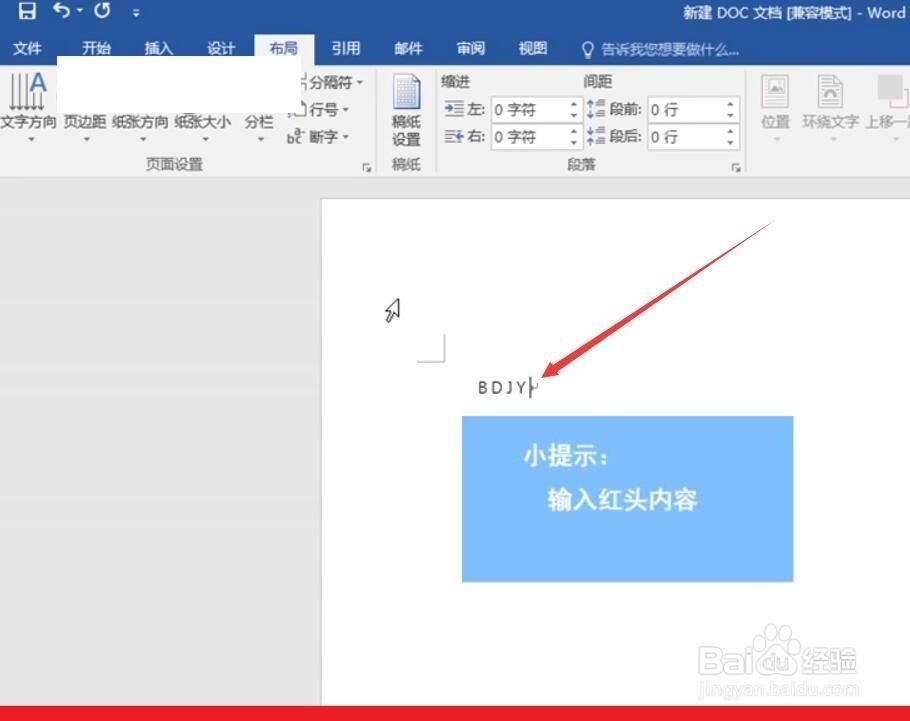
打开你的Word文档,并确保其中已经有一个或多个表格。如果没有表格,可以先插入一个表格:点击“插入”选项卡,选择“表格”,然后根据需要选择行数和列数。按照以下详细步骤进行表头的添加。
总述:如何在Word中添加表头
添加Word表格中的表头是一个简单而实用的操作,通过几个基本步骤就能完成。以下是详细的操作步骤:
1.定位光标到表头位置
将光标放在你想要作为表头的那一行的起始位置,通常位于表格的第一行。
2.设置单元格合并
为了创建一个完整的表头,可能需要合并多个单元格。选中要合并的单元格,右键单击鼠标,然后选择“合并单元格”。这样可以确保表头占据一行空间并显示所有列标题。
3.设置表头样式
- 字体设置: 选中表头文本,右键选择“字体”,在弹出的对话框中选择合适的字体、字号和颜色。
- 对齐方式: 同样选中表头文本,右键选择“段落”,然后在弹出的窗口中设置水平和垂直对齐方式为居中,使文字整齐地分布在每个单元格中。
- 边框设置: 选中表头单元格或整个表头区域,右键选择“边框和底纹”,设置合适的边框样式和颜色来区分表头与数据部分。
4.确保表头在所有页面上显示
- 启用重复标题行: 选中包含表头的行,右键单击并选择“表格属性”,在弹出的窗口中切换到“行”选项卡。勾选“在各页顶端以标题行形式重复出现”,这样每一页都会显示表头。
- 调整表格尺寸: 有时需要手动调整表格的尺寸以适应表头和数据内容。可以通过拖动边框来调整表格大小,使其内容完整显示。
5.使用样式快速应用表头格式
如果需要频繁添加表头,可以定义一个样式来简化操作。首先选中已格式化好的表头,右键选择“样式”,将其保存为新的样式名称。以后只需应用这个新样式即可快速生成相同的表头格式。
总结:添加表头的要点和好处
- 提高可读性: 明确的表头帮助读者快速理解每列数据的意义。
- 增强美观度: 通过合理的字体、颜色和边框设置,使表格看起来更加专业。
- 便于编辑: 确保表头在每一页重复显示,方便在后续编辑过程中保持表格结构的一致性。
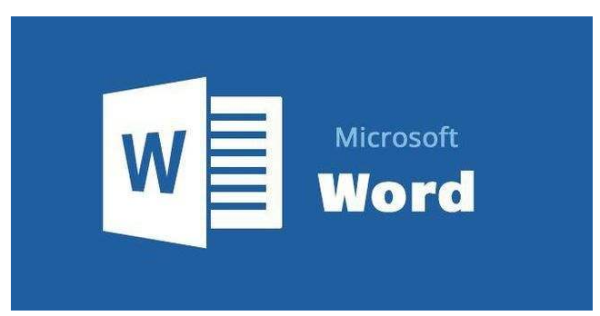
通过以上步骤,你可以在Word中轻松且有效地添加和管理表头,从而大大提升文档的专业性和可读性。希望这篇文章能为你的工作带来便利,让你的Word表格更加美观和规范。





